- Pengarang Jason Gerald [email protected].
- Public 2023-12-16 11:29.
- Diubah suai terakhir 2025-01-23 12:42.
Skribbl.io adalah permainan dalam talian yang menyeronokkan yang membolehkan anda melukis gambar dan meneka apa yang telah dibuat oleh orang lain. Namun, anda hanya boleh menyertai bilik peribadi Skribbl melalui pautan. Ruang ini berguna jika anda hanya mahu bermain dengan orang tertentu. WikiHow ini mengajar anda bagaimana membuat ruang peribadi anda sendiri!
Langkah

Langkah 1. Lawati https://skribbl.io/ melalui penyemak imbas web
Anda boleh menggunakan penyemak imbas web mana pun di komputer PC atau Mac. Skribbl.io boleh dimainkan secara langsung melalui penyemak imbas web.
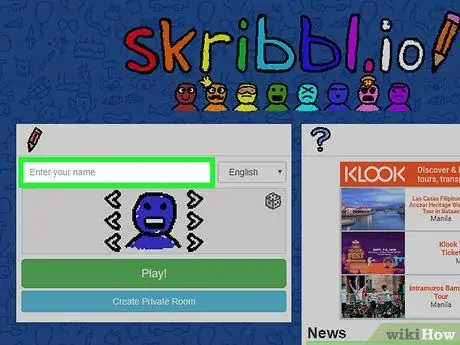
Langkah 2. Masukkan nama anda di ruangan pertama
Gunakan medan teks di atas gambar avatar. Anda boleh menggunakan nama samaran atau nama sebenarnya.
Sebagai pilihan, anda boleh membiarkan lajur kosong. Anda akan mendapat nama rawak kemudian
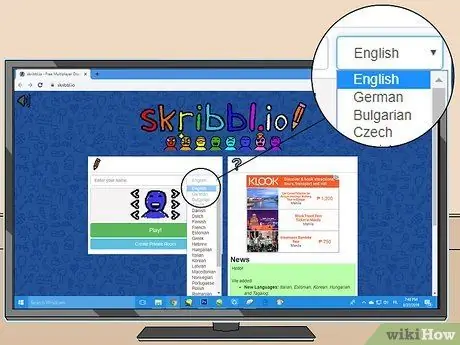
Langkah 3. Pilih bahasa
Gunakan menu lungsur di sebelah nama untuk memilih bahasa. Selepas itu, bahasa untuk ruang peribadi yang dibuat akan ditetapkan.
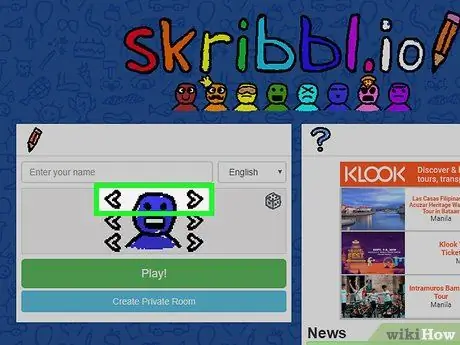
Langkah 4. Gunakan kekunci anak panah di baris atas untuk menukar mata watak (pilihan)
Karakter di tengah tetingkap kiri adalah avatar yang digunakan untuk mewakili anda semasa permainan. Anda boleh menggunakan kekunci anak panah di sebelah kiri dan kanan avatar anda untuk menyesuaikan avatar anda. Gunakan kekunci anak panah di baris atas untuk menukar mata (pilihan). Terdapat 31 pilihan mata yang boleh anda pilih.
Sebagai alternatif, anda juga boleh mengklik ikon dadu di sudut kanan atas untuk mendapatkan paparan avatar rawak
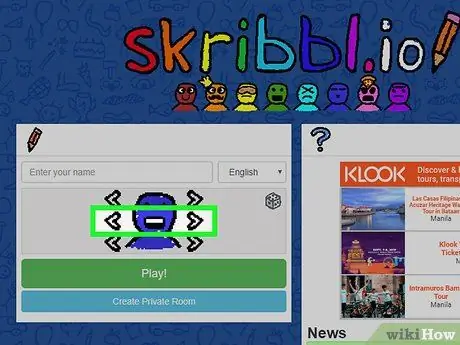
Langkah 5. Gunakan kekunci anak panah di baris tengah untuk menukar mulut watak (pilihan)
Di barisan tengah, butang di kiri dan kanan avatar mengubah penampilan mulut watak. Terdapat 24 pilihan mulut.
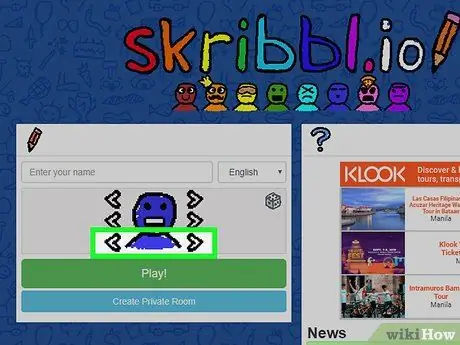
Langkah 6. Gunakan kekunci anak panah di baris bawah untuk menukar warna avatar (pilihan)
Di barisan tengah, butang di kiri dan kanan avatar menukar warna watak. Terdapat 18 pilihan warna untuk anda pilih.
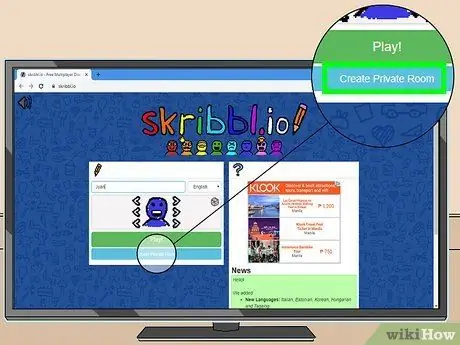
Langkah 7. Klik Buat Bilik Peribadi
Ia adalah butang biru di bahagian bawah tetingkap. Anda akan dibawa ke bilik peribadi di mana anda boleh menjemput orang tertentu (bukan bilik awam yang dapat diakses oleh sesiapa sahaja).
Sekiranya iklan dipaparkan, tunggu sehingga iklan selesai sebelum meneruskan
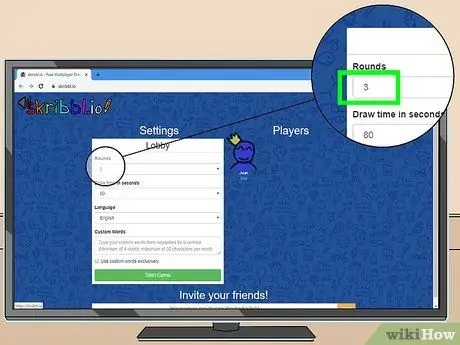
Langkah 8. Tentukan bilangan pusingan yang akan dimainkan
Secara lalai, jumlah pusingan yang dipilih adalah tiga. Gunakan menu lungsur di bahagian atas halaman untuk menentukan jumlah pusingan yang ingin anda mainkan.
Anda boleh memilih 2-10 pusingan
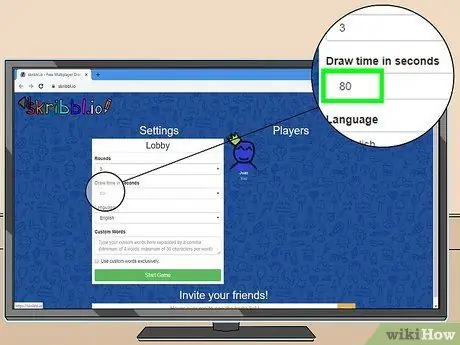
Langkah 9. Pilih "Draw time in seconds"
Pilihan ini menentukan jangka masa yang diberikan kepada setiap pemain untuk menarik. Secara lalai, jangka masa yang ditetapkan adalah 80 saat.
Anda boleh memilih antara 30-180 saat
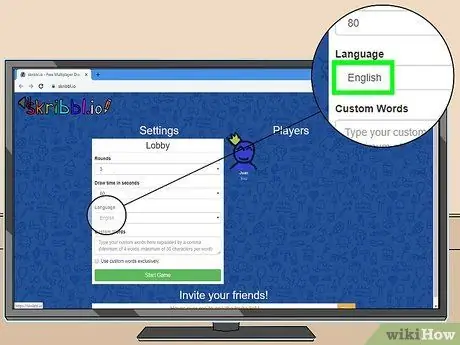
Langkah 10. Tukar bahasa jika anda belum melakukannya
Anda boleh memilih bahasa ibunda anda atau bahasa lain yang boleh dituturkan oleh setiap pemain.
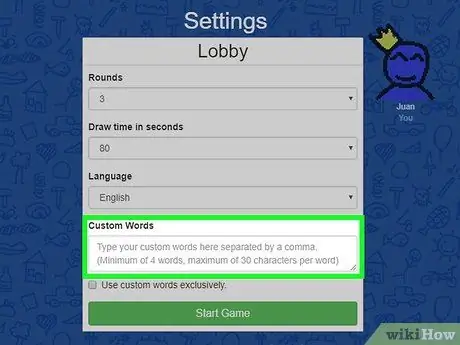
Langkah 11. Masukkan perkataan khas
Kata khas adalah entri yang boleh anda lukis apabila giliran anda bermain. Semasa menaip perkataan, pisahkan setiap entri dengan koma. Anda mesti mempunyai minimum empat perkataan dengan maksimum 30 aksara.
Sekiranya anda hanya ingin menggunakan kata-kata tersuai, klik kotak pilihan di bawah lajur
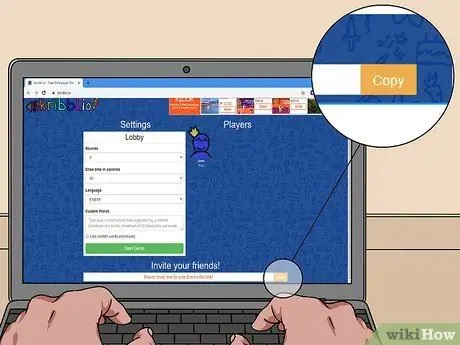
Langkah 12. Klik Salin di sebelah pautan
Apabila anda mengarahkan kursor ke bar putih di bahagian bawah halaman, pautan akan dipaparkan. Klik butang kuning berlabel “ Salinan Untuk menyalin pautan. Anda boleh menghantarnya kepada rakan anda untuk mengajak mereka bergabung.
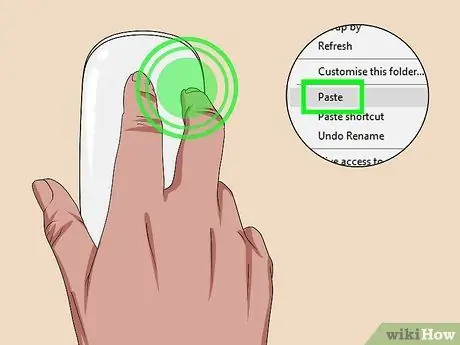
Langkah 13. Kongsi pautan dengan rakan
Cukup tampal pautan ke dalam mesej untuk menjemput rakan untuk menyertainya. Anda boleh menampalnya di e-mel, siaran media sosial atau forum web, atau mesej peribadi. Untuk menampal pautan, klik kanan medan teks dan pilih " Tampal " Anda boleh menjemput hingga 12 pemain di bilik peribadi.
- Rakan anda akan diarahkan ke lobi utama terlebih dahulu. Dia mesti memilih nama dan penampilan avatar sebelum memasuki ruang peribadi. Setelah siap bermain dan mengubah avatarnya, dia mesti mengklik butang hijau berlabel “ Main ”.
- Sekiranya pautan tidak membawanya ke ruang peribadi, anda boleh mengklik kanan pautan dan memilih " Salinan ", Bukannya mengklik butang" Salin "kuning. Sekiranya tidak berjaya, taipkan pautan secara manual.
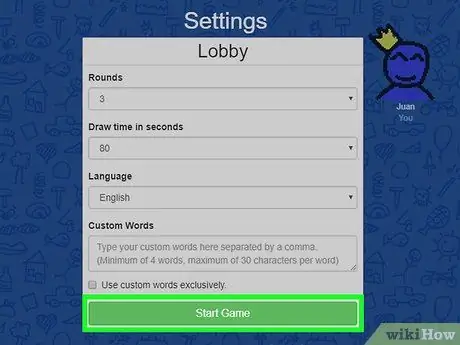
Langkah 14. Klik Mula Permainan setelah semua orang bergabung
Permainan akan dibuka dan anda boleh bermain seperti biasa.
- Perbezaannya ialah watak atau avatar anda akan mempunyai mahkota kerana anda yang membuat ruangan.
- Anda memerlukan sekurang-kurangnya satu pemain lain di dalam bilik sebelum anda memulakan permainan.






